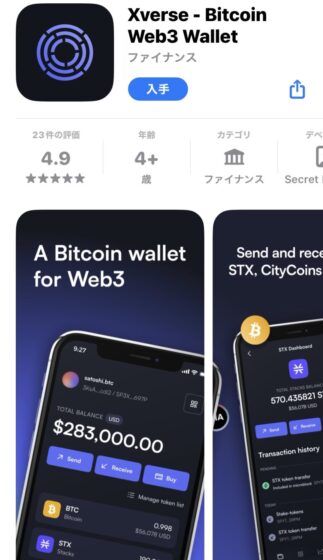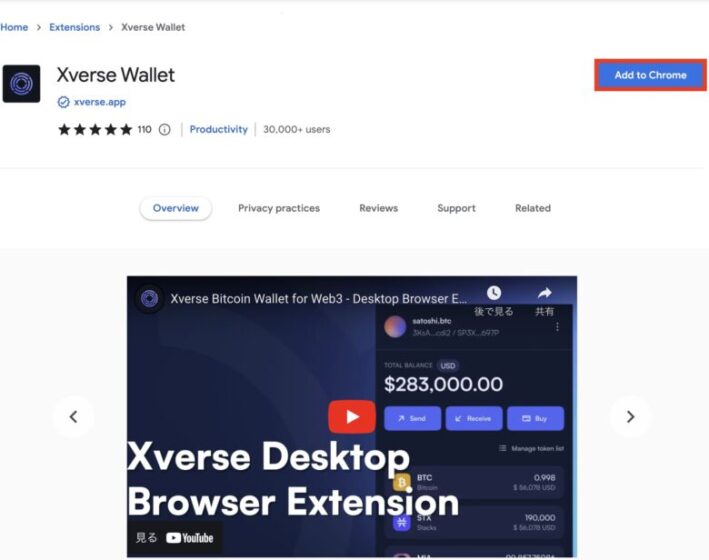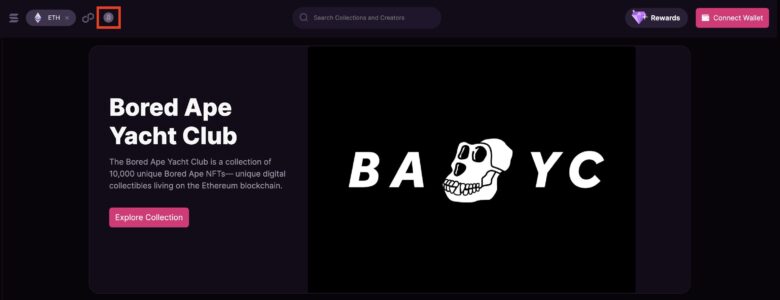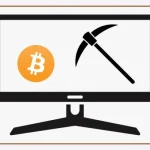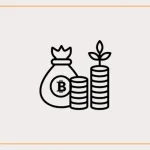本記事では筆者の700件以上のNFT取引を重ねた実体験をベースに記事を制作しています。

この記事ではMagicEden(マジックエデン)でOrdinals(オーディナルズ:ビットコインNFT)購入に必要な3つの事前準備を解説しています。
ひとつでも欠けると購入できないので事前にチェックしておきましょう。
マジックエデンでOrdinalsを買う事前準備
MagicEdenでOrdinals(ビットコインNFT)を買うための事前準備を済ませておきましょう。
上記3つの工程を済ませていないとマジックエデンでOrdinalsは購入できません!
いつでもすぐに購入できるように以下で解説していきます。
マジックエデンの初期設定はこちらからジャンプできますよ。
マジックエデン対応ウォレットを作ろう
はじめにマジックエデンに対応しているOrdinalsウォレットを作りましょう。
ご存知メタマスクはBTC(Ordinals)に非対応。
マジックエデンでOrdinalsに対応しているのは現在3種類。
- Xverse
- Hiro
- Unisat
今回はXverseウォレットで進めたいと思います。
XverseはGoogle Chromeのエクステンション(拡張)機能とスマホアプリもあるのでメタマスク同様に使いやすいですよ。
Xverseウォレットの作り方
Xverseは、スマホアプリとGoogle Chromeの拡張機能両方備えています。

メタマスクとほぼ同じ流れです
ここではXverseアプリでのウォレット作成と、ブラウザ版への反映方法をまとめています。
ブラウザ版も流れはほぼ一緒ですよ。
Xverseスマホアプリを入手する
アプリセットアップ→ブラウザ版への連動方法についての手順を解説してきます。
まずはXverseアプリを入手しましょう。
アプリ・及びGoogle Chromeの拡張機能はこちらのリンクからどうぞ。
https://www.xverse.app/download
Xverseウォレット新規作成に入る
アプリを起動し、「Create α new wallet」から新規作成に入りましょう。
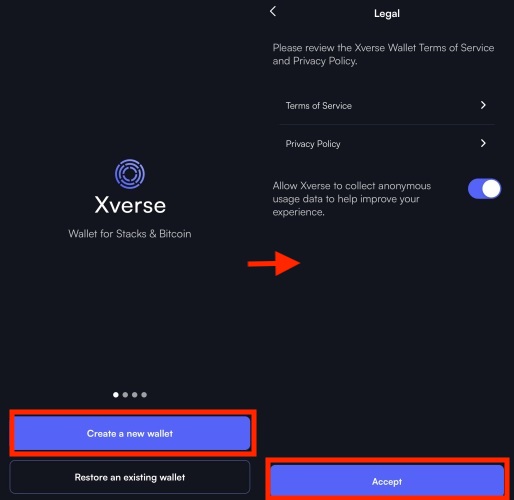
Legalは特に閲覧せずに「Accept」から次に進めます。
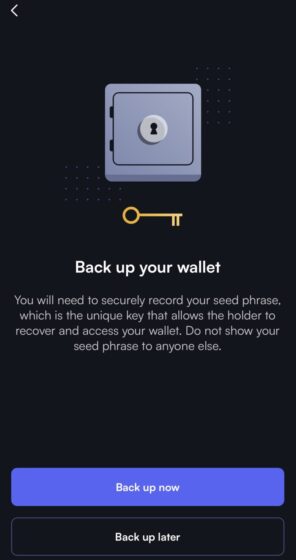
続いて「Back up now」でウォレット秘密鍵管理画面に移行しましょう。
Xverseの秘密鍵を管理しよう
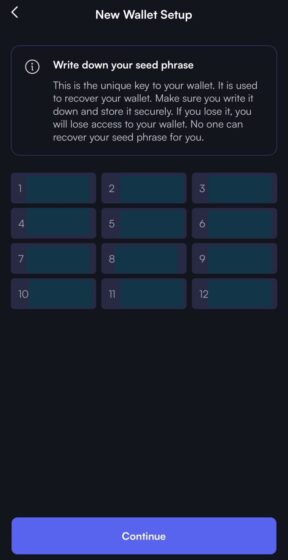
12個の秘密鍵が表示されます。番号とワードを紐づけてメモしておきましょう。
「Countinue」でさっそく次の画面で使います。
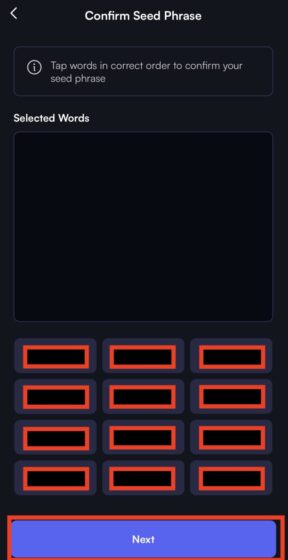
「Confirm Seed Phrase」で先ほどの秘密鍵を順番にタップして入力し、完了したら「Next」へ。
アプリロック解除方法を選択しよう
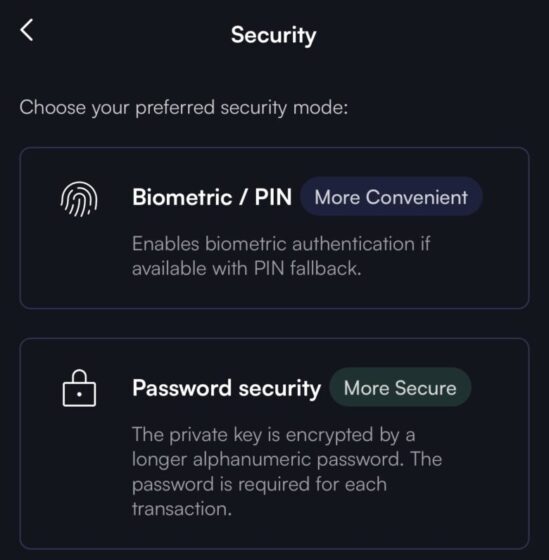
秘密鍵入力が完了すると、「Security」画面に。
- Biometric/PINは、生体認証でロック解除する方法。
- Password Securityは、文字通りパスワードでロック解除する方法。

ここではBiometric/PINで進めています
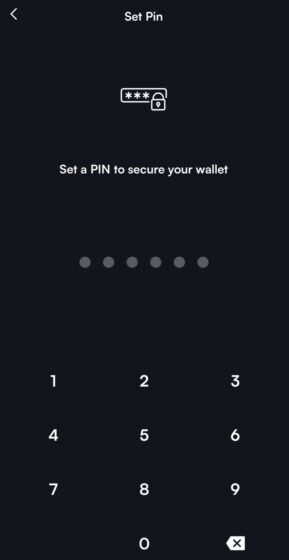
生体認証が通らない場合のPINコードを設定します。
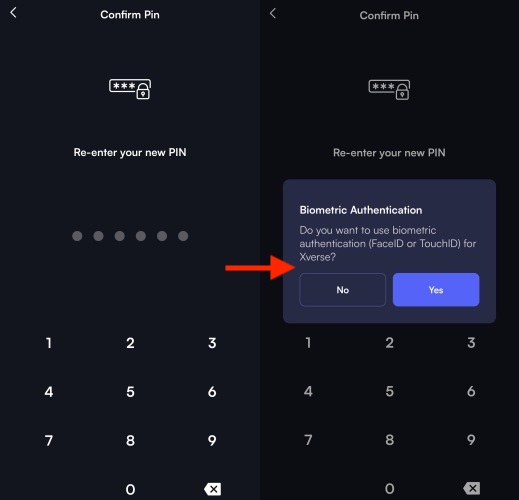
2回目の入力も先ほど設定したPINコードを入力してください。
PINコード設定後、生体認証(Face IDや指紋認証)でのXverseロック解除していいか求められます。
特に問題なければ「Yes」を選択しましょう。
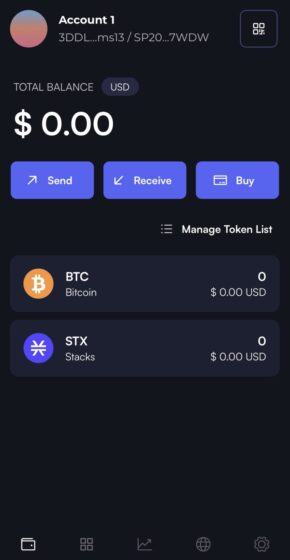
スマホのセットアップ完了です。
Xverseアプリとブラウザを連携しよう
Xverseアプリができたら、パソコンのブラウザ版と連携させましょう。

順番に解説しますね。
Google Chromeの拡張機能を追加しよう
メタマスク同様、Google Chrome版の拡張から機能追加できます。
Xverseの拡張機能追加はこちらからどうぞ
拡張機能追加したら起動しましょう。
アプリと連携1:Restore walletから入る
パソコンの拡張機能からXverseを起動してください。
アプリ連携させず新規の場合は「Create Wallet」です。
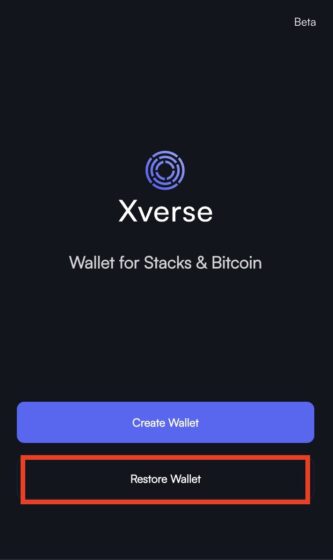
「Restore Wallet」をクリックして進めましょう。
アプリ連携させず新規の場合は「Create Wallet」から進めます。
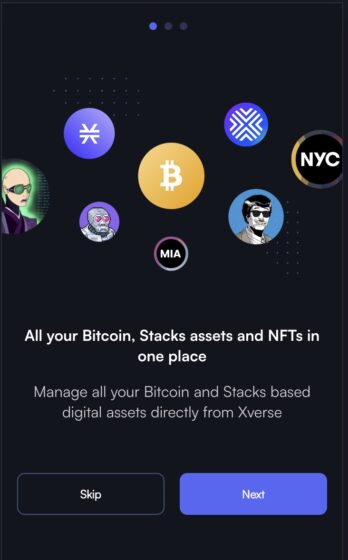
「Skip」で飛ばしても問題ありません。3ページほどあります。
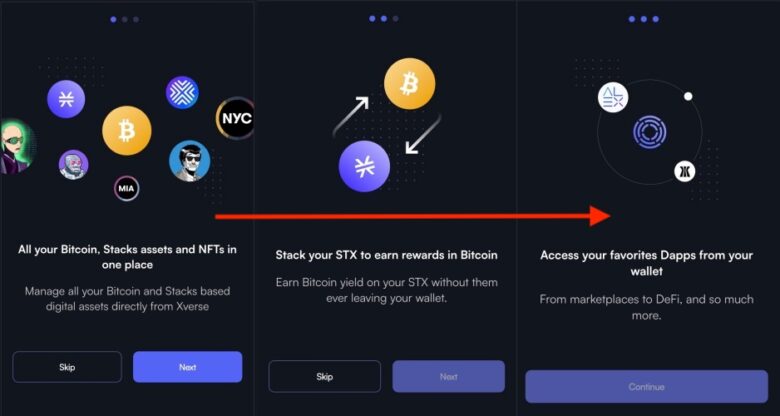
Legalの「Accept」を押しましょう。
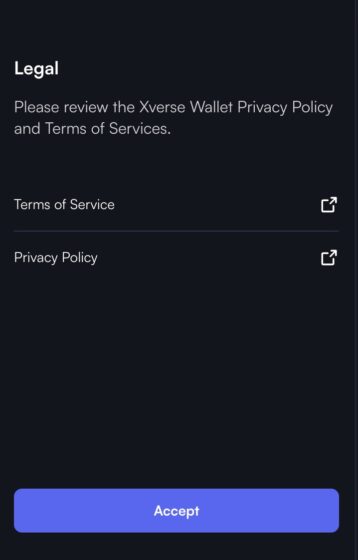
アプリと連携2:秘密鍵を入力する
この画面でアプリの秘密鍵を入力してください。
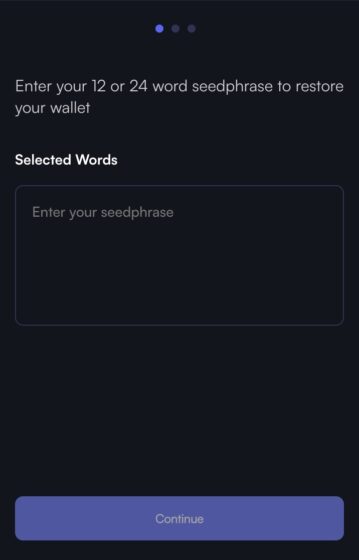
各秘密鍵の間は半角スペースを入れましょう。
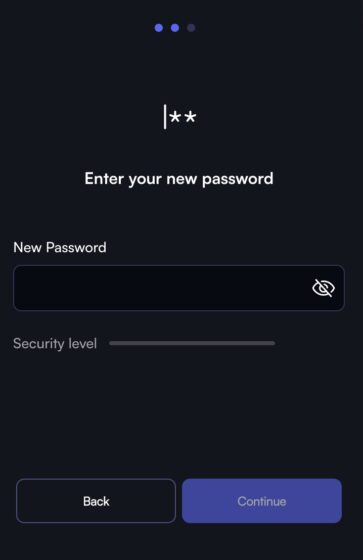
次にパスワードを設定します。
ブラウザ版のロック解除となる新規パスワードです。
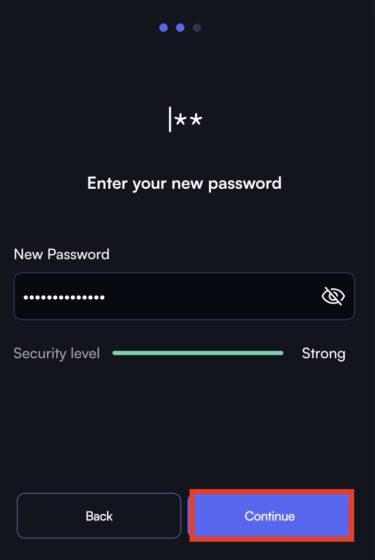
「Continue」から次に。
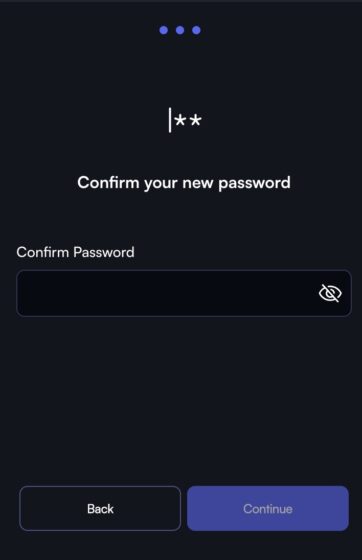
再度同じパスワードを入力しましょう。
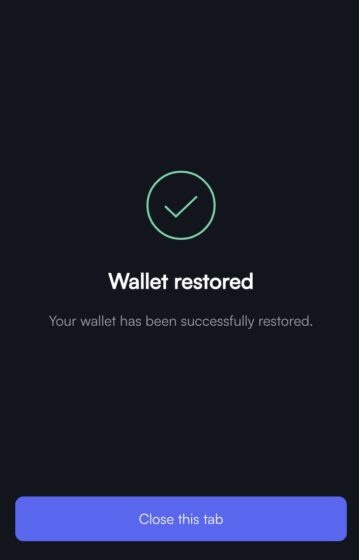
これで設定完了です。アプリとブラウザで同じウォレットアドレスで管理できますよ。
ビットコイン(BTC)を送金する
Xverseウォレットにビットコイン(BTC)を送金しておきます。
後述するマジックエデンでのウォレット初期登録に費用が発生するので少し多めに入金しておきましょう。
コインチェックではXverseへビットコインが送金できないトラブルが多発。
ビットフライヤーなど主要の取引所はビットコインの送金手数料が1,500~2,000円かかります。
ETHを含めすべての仮想通貨送金手数料が無料のGMOコインがおすすめ。
最短10分で取引開始できるので、まだ開設してなければサクッと開設しておきましょう。
GMOコイン公式サイト→https://coin.z.com/jp/
Xverseウォレットにビットコインを送金しよう
Xverseにビットコインを送金する場合のやり方を解説します。
ロック解除後、「Receive」をクリックしましょう。
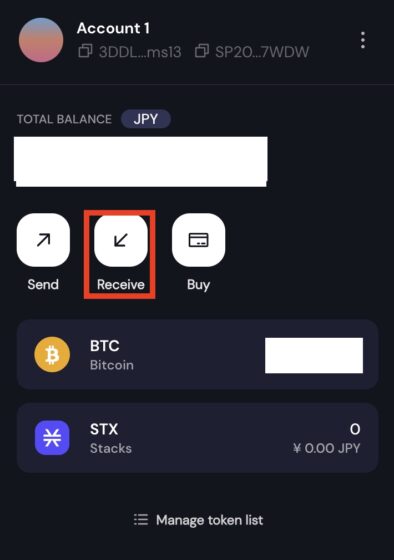
出てきたアドレスに・・・
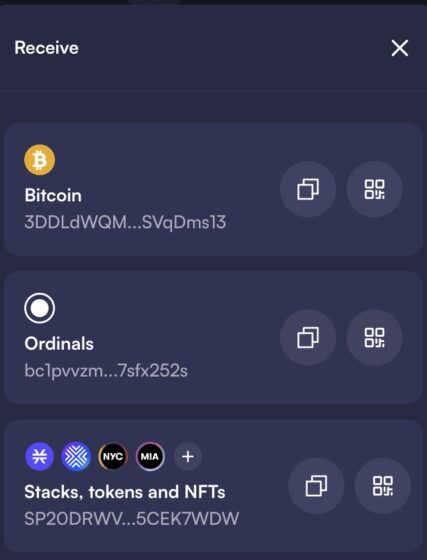

3つあるけど・・・?
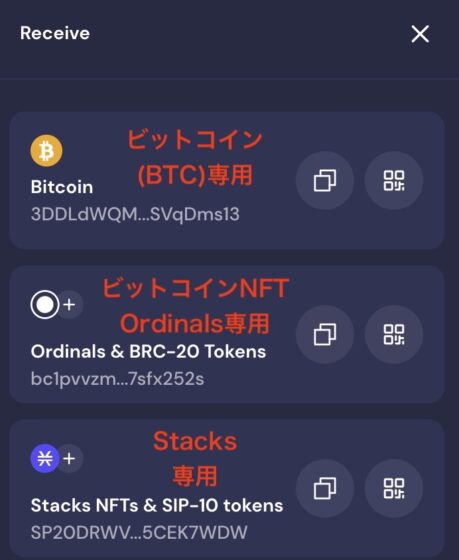
それぞれ対応種類が異なります。
- Bitcoin:ビットコイン(BTC)用のアドレス
- Ordinals:Ordinals(ビットコイン版NFT)専用のアドレス
- Stacks:ビットコインのレイヤー2専用ウォレット(コイン/NFT同一)
Xverseウォレットにビットコインを送金する場合は、Bitcoinに。
Ordinals walletなどからOrdinals(ビットコインNFT)を送付する場合は、真ん中のOrdinalsのアドレスに送付してください。
ビットコイン(BTC)の送金手数料で損しないために
ETHやBTCもすべての仮想通貨送金手数料が無料のGMOコインがおすすめ。
ビットフライヤーやコインチェックは送金手数料として1,500~2,000円分損します。
最短10分で取引開始できるのでまだ開設してなければサクッと開設しておきましょう。
GMOコイン公式サイト→https://coin.z.com/jp/
マジックエデンでウォレット初期設定登録をしよう
Xverseに入金されたら、ウォレット接続して初期設定登録を済ませましょう。
注意点は以下の2点。
- 初回のみ初期化登録にガス代が(BTC支払い)が発生する
- 初期化登録に5〜10分時間がかかる
初期化登録が完了するまで、新規購入できません。
事前に済ませておかないといざ買おうとしてもすぐ購入できません。
ガス代が落ち着いているタイミングで済ませておきましょう。
マジックエデンにXverseウォレットを接続する
MagicEdenにアクセスしましょう。
左上にあるチェーンがイーサリアムになっているので、ビットコインをクリックしましょう。
ビットコインをクリックしてから、右端にある「Connect Wallet」を押しましょう。

チェーン選択した後でないとOrdinals対応ウォレットが表示されません
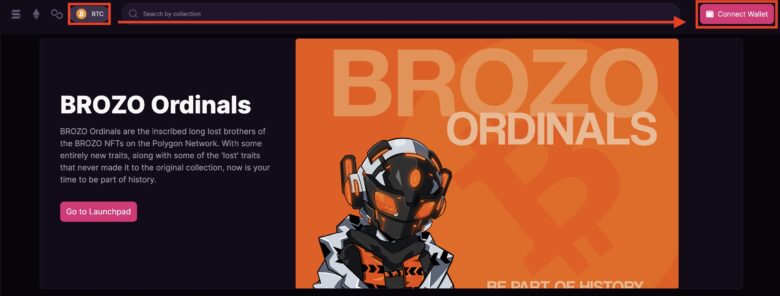
Xverseを選択してロック解除しましょう。
ウォレットを選択します。
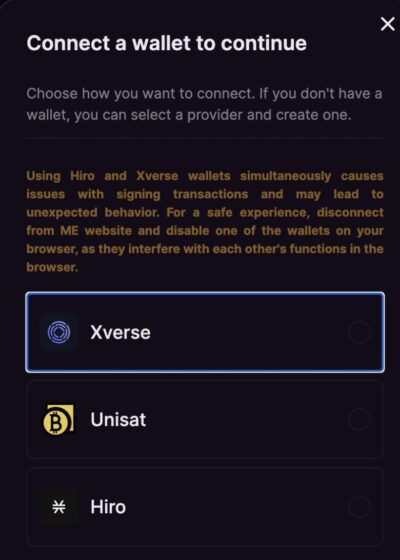
Xverseのロック解除パスワードを入力してUnlockします。
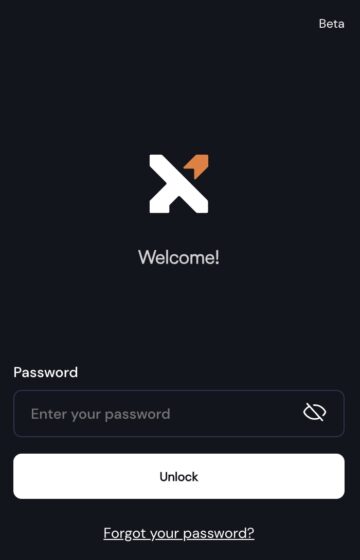
解除後、アプルーブして接続完了です。
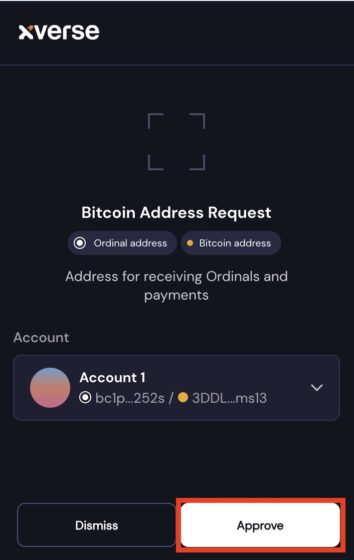
ウォレットの初期登録設定をしよう
購入手順の途中まで進めると初期設定(UTXO)処理が可能になりますので、残高で足りるBTCのプロジェクトであれば、なんでもOK。
コレクションから1点ピックアップしましょう。
「Buy now」が消えてぐるぐるしているものは他のユーザーが購入したもので購入手続きできません。
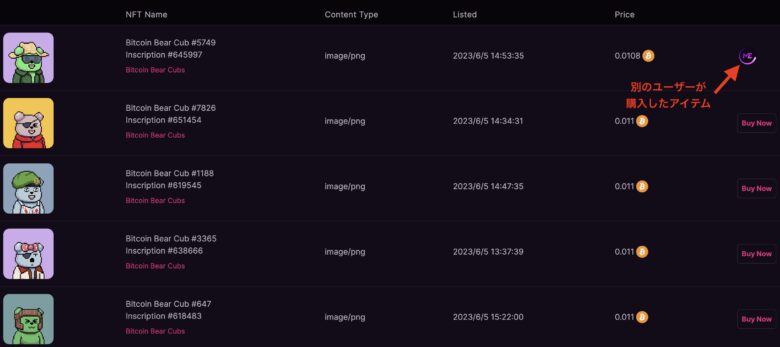
今回はこれを例にして手続き開始します。
「Buy Now」をクリックしてください。
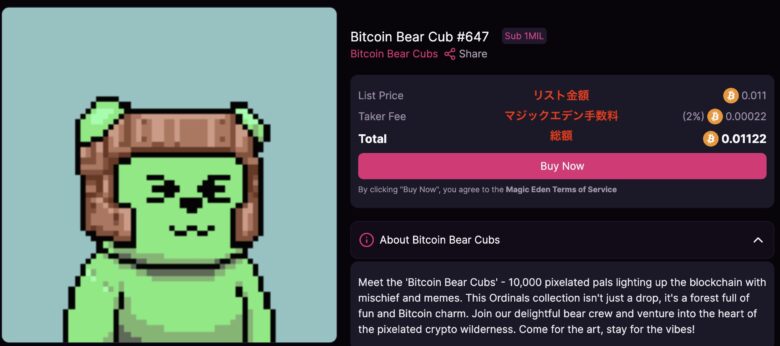
このようなアラートが表示されます。
ビットコインは口座残高を記録する銀行のように残高をそのままデータとして管理していません。
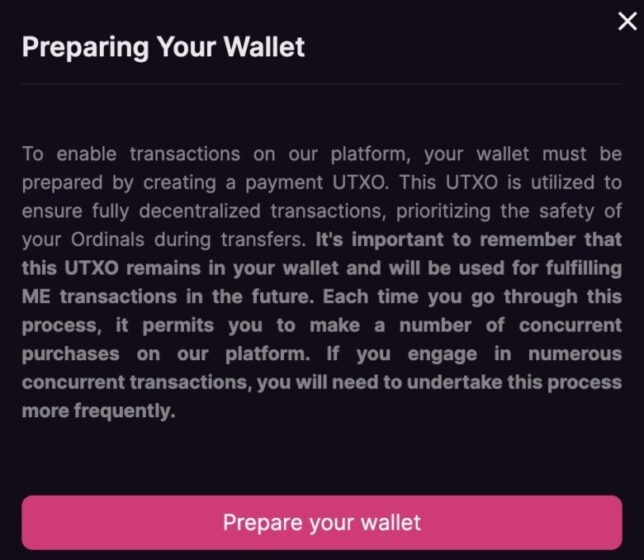
入出金データを元に残高を管理する「UTXO」を作らせてね、という内容でこの処理が終わらないと売買できません。
Prepare your walletをクリックしましょう。
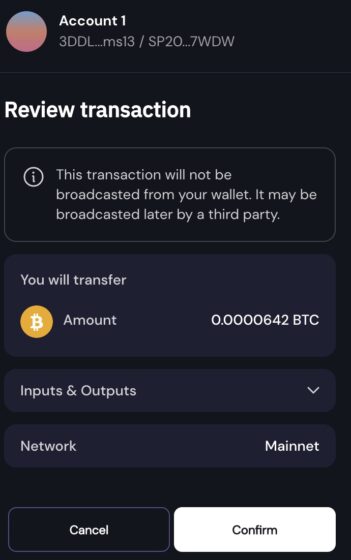
Xverseが起動しBTC支払いの手数料が発生します。
ガス代が安いうちに処理しておきましょう。
「Confirm」を押して進めてください。
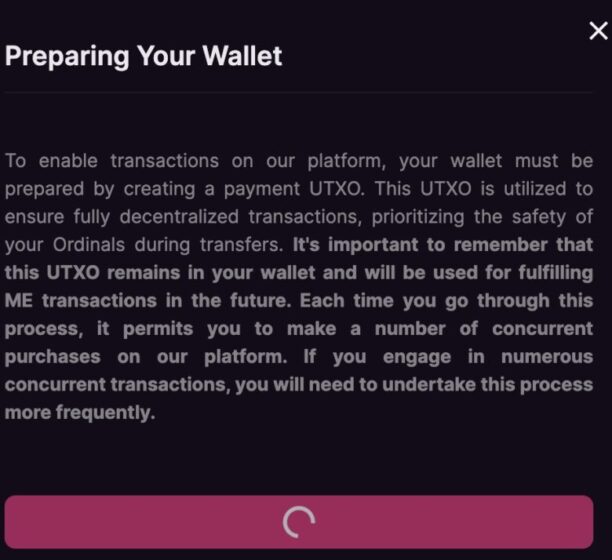
支払いが完了すると作業が開始されます。
2分〜5分程度かかるので待ちましょう。
アラートが画面右下に表示されると無事UTXO作成処理が完了となり、Ordinalsの売買が開始できます。

ここまで終わっていれば、数分後にマジックエデン側に反映されて通常通り購入可能となります。
反映された後はこのまま「Buy now」でガス代選択して購入手続きを進めて買うこともできます。
UTXOの初期設定だけであれば、実際に購入せず完了後画面から離脱してしまってOKです。
Xverseウォレット表記をドルから円に変える
見慣れないドル表記から日本円表示に切り替える方法です。
Xverseウォレットを開き、右下にあるセッティングマークをクリックしましょう。
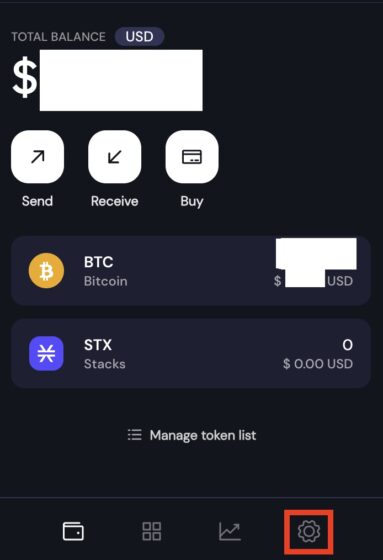
続いて「Flat Currency」がUSDになっているのでクリックします。
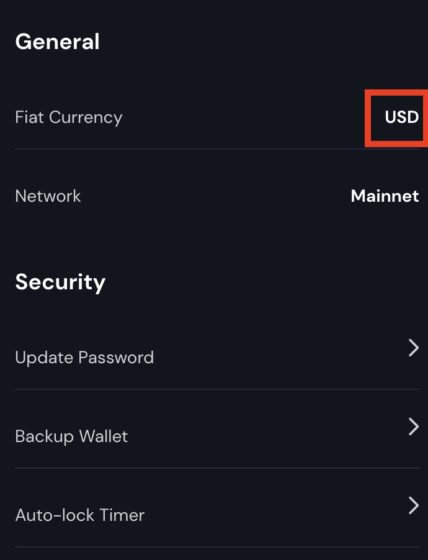
USDにチェックが入っているので、JPYにチェックを移して左上にある「←」で戻れば日本円表示に切り替わりますよ。
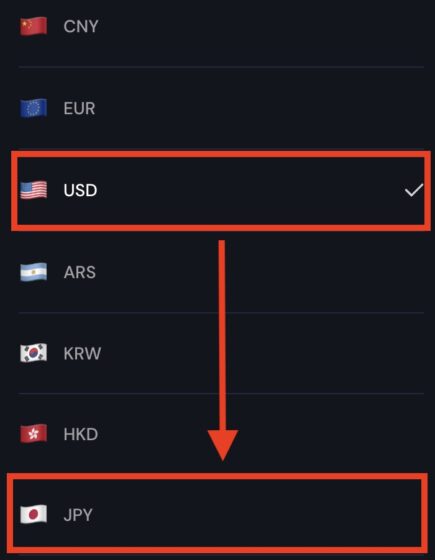
ロック解除時間を伸ばしたい
Xverseの拡張(エクステンション)機能を使っていると気づく「すぐに画面ロックされる」問題。
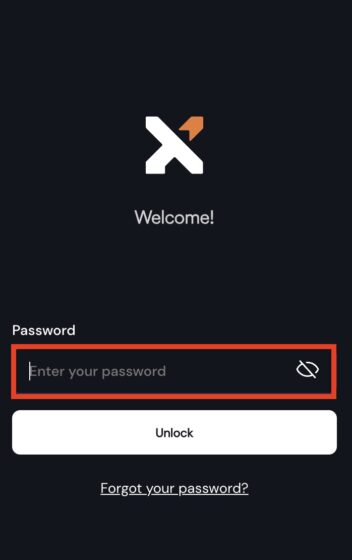

ちょっとイライラしますよね
ロックされるまでの時間を延長しましょう。
ロック解除して、右下の設定に入ります。
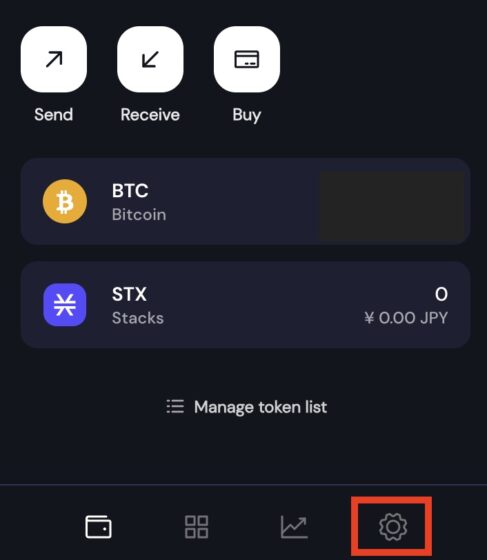
Auto-lock Timerをクリックしましょう。

任意時間に変更してSaveをクリックでロックされるまでの時間を変更できますよ!

Ordinals取引に関するよくある質問
オーディナルズを買う場合によくある質問をまとめました。
購入前にチェックしておき、慌てないようにしておきましょう。
購入したOrdinalsが届かない!?
ビットコインは1つのブロックが約10分経過しないと出荷されず、次のブロック生成に移行しない仕組み。
BTCチェーンは毎秒7件の処理に対し、イーサリアムは毎秒15件のトランザクション処理できるチェーンの処理能力差があります。
さらにイーサリアムチェーンのように途中でガス代追加するスピードアップ処理も不可。
購入時のガス代をケチると何時間も届かないことがザラにあるため、ビットコインのガス代はMedium〜をしっかり支払うことをおすすめします。
マジックエデンでOrdinals(オーディナルズ)を5ステップで購入するにてオーディナルズを買う方法をまとめていますので参考にしてみてください。
Ordinalsにスキャムはないの?
イーサリアムチェーンにて多発しているスキャムは「スマートコントラクト」機能を介して発生しているため、スマートコントラクトがないOrdinalsには現在までのところ存在しません。
イーサリアムのスマートコントラクトはブロックチェーン上に自動的に契約を実行する仕組みをあらかじめプログラミングしておけ、この機能を悪用する形で現在のイーサリアムチェーンのスキャムは発生しています。
一方ビットコイン(Ordinals)は「スマートコントラクト」機能がないオンチェーンのため、Ordinalsにはスキャムが入り込む余地がなく今のところスキャムはありません。
もちろん今後出てくる可能性もあるため、いままで通りセキュリティ意識は高く持っておきましょう。
Ordinalsのはじめ方とNFTと4つの決定的な違いを解説にてイーサリアムNFTとOrdinals(ビットコインNFT)の違いについてまとめていますので参考にどうぞ。
Ordinalsは何買えばいいの?
イーサリアムチェーンで見たことあるNFTばかりと感じませんか?
これらは基本的に「パクリ」プロジェクト。
またinscription番号が若い=早くinscribeされたもので、価値が高いと思われていた風潮もありました。
実際はごく一部のコレクションのみ高い評価を得ており、これから出てくるコレクションでは評価軸にはならないと見ています。
こちらの記事にておすすめのOrdinalsを紹介しています。
MagicEdenでOrdinalsを使うために
本記事の要点のみをまとめます。
- MagieEdenでOrdinals取引するには対応ウォレット・ウォレット初回登録・BTCが必要
- ウォレット初回登録にはガス代(BTC払い)と処理時間が発生する
- Xverseならスマホアプリもあるのでイチオシ
- 事前に初回登録を済ませておかないとクリック戦争にも挑めない
ガス代が落ち着いているうちに、マジックエデンでOrdinalsを売買できるように準備しておきましょう!
Ordinalsのはじめ方とNFTと4つの決定的な違いを解説にてOrdinalsについてまとめていますので合わせてどうぞ。
ビットコイン(BTC)の送金手数料で損しないために
すべての仮想通貨送金手数料が無料のGMOコインがおすすめ。
ビットフライヤーは送金手数料が1,500~2,000円かかり、コインチェックは送金できないトラブルも。
最短10分で取引開始できるのでまだ開設してなければサクッと開設しておきましょう。
GMOコイン公式サイト→https://coin.z.com/jp/